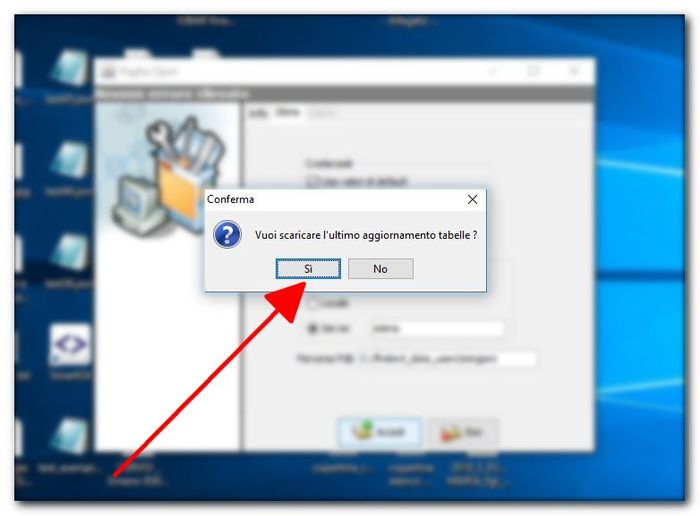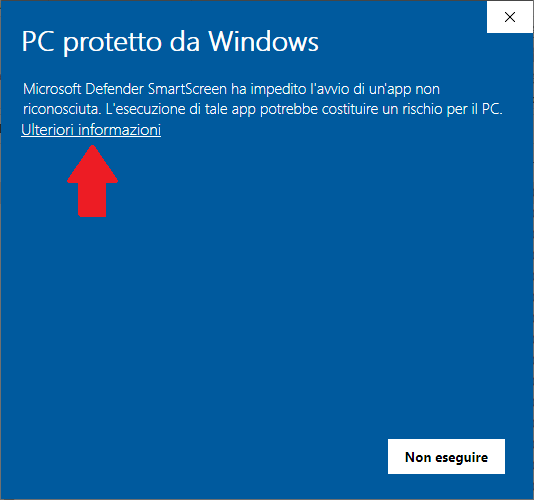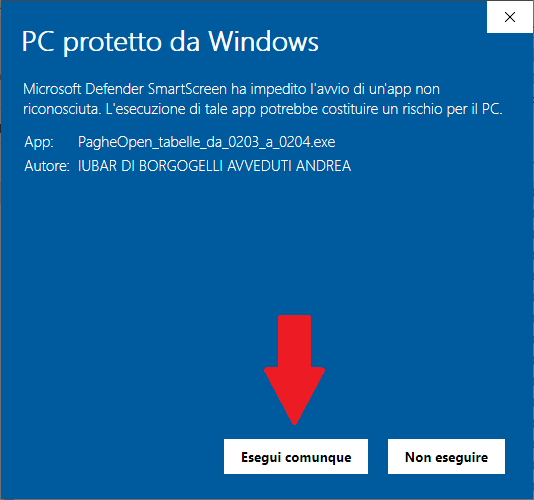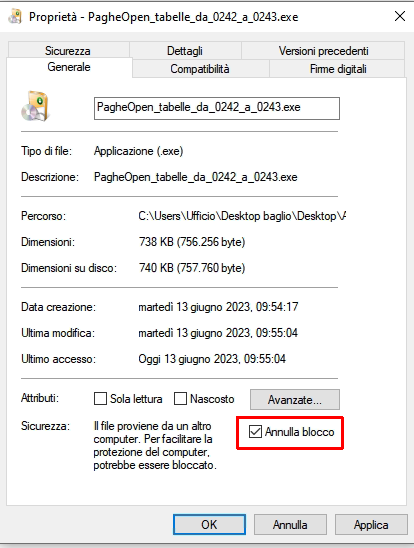Aggiornamenti: differenze tra le versioni
| (56 versioni intermedie di 5 utenti non mostrate) | |||
| Riga 1: | Riga 1: | ||
=Aggiornamento software= | |||
Se disponibili, gli aggiornamenti software vengono scaricati ed installati automaticamente in fase di avvio del programma. | |||
=Aggiornamento tabelle= | |||
Gli aggiornamenti tabelle vanno scaricati manualmente dal sito alla pagina aggiornamenti e poi installati. | |||
{{-}} | |||
{{Red| '''Gli aggiornamenti tabelle devono essere scaricati esclusivamente quando richiesti dal software con il messaggio indicato sotto:''' }} | |||
{{-}} | |||
[[Immagine:Update_tabelle.jpg|left|700px||xxxxxx]] | |||
{{-}} | |||
Collegandosi alla [https://www.pagheopen.it/download/aggiornamenti-tabelle pagina relativa] è possibile scaricare e installare il pacchetto di aggiornamento che porta il numero della versione da aggiornare. | |||
{{-}} | |||
''Ad esempio se si hanno le tabelle versione 02.05 e l'ultima versione disponibile è la 02.07, sarà necessario per il corretto funzionamento del software, scaricare ed installare prima l'aggiornamento alla versione 02.06 e poi alla versione 02.07.'' | |||
'''Nella pagina di aggiornamento il software visualizzerà esclusivamente il pacchetto o i pacchetti da installare per allineare il database all'ultima versione disponibile.''' | |||
== Possibili errori == | |||
=== Blocco Microsoft Defender SmartScreen === | |||
In base alle impostazioni di sicurezza configurate è possibile che ''Microsoft Defender SmartScreen'' blocchi l'installazione dell'aggiornamento. | |||
[[File:SmartScreen1.png]] | |||
In questo caso è necessario, per proseguire con l'installazione, cliccare su '''Ulteriori informazioni''' e poi sul pulsante '''Esegui comunque''' | |||
[[ | [[File:SmartScreen2.png]] | ||
=== Antivirus === | |||
E' possibile che l'antivirus impedisca l'installazione dell'aggiornamento. | |||
Disattivare la protezione dell'antivirus e installare l'aggiornamento, una volta terminato è possibile riportare le impostazioni di sicurezza dell'antivirus allo stato precedente. | |||
=== Uscita imprevista === | |||
Durante l'installazione dell'aggiornamento potrebbe comparire un messaggio di errore che riporta "uscita imprevista al passo X". | |||
Per risolvere questo errore è necessario chiudere l'installatore e spostare il file di aggiornamento nel desktop, quindi ripetere la procedura. | |||
Se l'errore rimane, cliccare con il tasto destro sul file di aggiornamento e selezionare ''Proprietà'' e poi ''Generale''. | |||
Attivare l'opzione ''Annulla blocco'', se presente, e cliccare su ''OK''. | |||
[[File:annulla-blocco.png]] | |||
[[Categoria:Manuale]] | [[Categoria:Manuale]] | ||
Versione attuale delle 08:51, 16 ott 2024
Aggiornamento software
Se disponibili, gli aggiornamenti software vengono scaricati ed installati automaticamente in fase di avvio del programma.
Aggiornamento tabelle
Gli aggiornamenti tabelle vanno scaricati manualmente dal sito alla pagina aggiornamenti e poi installati.
Gli aggiornamenti tabelle devono essere scaricati esclusivamente quando richiesti dal software con il messaggio indicato sotto:
Collegandosi alla pagina relativa è possibile scaricare e installare il pacchetto di aggiornamento che porta il numero della versione da aggiornare.
Ad esempio se si hanno le tabelle versione 02.05 e l'ultima versione disponibile è la 02.07, sarà necessario per il corretto funzionamento del software, scaricare ed installare prima l'aggiornamento alla versione 02.06 e poi alla versione 02.07.
Nella pagina di aggiornamento il software visualizzerà esclusivamente il pacchetto o i pacchetti da installare per allineare il database all'ultima versione disponibile.
Possibili errori
Blocco Microsoft Defender SmartScreen
In base alle impostazioni di sicurezza configurate è possibile che Microsoft Defender SmartScreen blocchi l'installazione dell'aggiornamento.
In questo caso è necessario, per proseguire con l'installazione, cliccare su Ulteriori informazioni e poi sul pulsante Esegui comunque
Antivirus
E' possibile che l'antivirus impedisca l'installazione dell'aggiornamento.
Disattivare la protezione dell'antivirus e installare l'aggiornamento, una volta terminato è possibile riportare le impostazioni di sicurezza dell'antivirus allo stato precedente.
Uscita imprevista
Durante l'installazione dell'aggiornamento potrebbe comparire un messaggio di errore che riporta "uscita imprevista al passo X".
Per risolvere questo errore è necessario chiudere l'installatore e spostare il file di aggiornamento nel desktop, quindi ripetere la procedura.
Se l'errore rimane, cliccare con il tasto destro sul file di aggiornamento e selezionare Proprietà e poi Generale.
Attivare l'opzione Annulla blocco, se presente, e cliccare su OK.